Ako porovnávať a spájať prezentácie v PowerPointe
Dobre, takže všetci vieme, aký silný je program Microsoft PowerPoint(Microsoft PowerPoint) , pokiaľ ide o prezentácie. Nie každý však vie, že je možné sledovať zmeny vykonané v prezentácii. V tomto článku budeme diskutovať o tom, ako to dosiahnuť najlepším možným spôsobom.
Porovnajte(Compare) a zlúčte(Merge PowerPoint) prezentácie v PowerPointe
Veľa ľudí v dnešnej dobe pracuje nezávisle z domu, a preto šéfovia môžu potrebovať kontrolovať zmeny vykonané v prezentácii v priebehu času. Je to skvelá funkcia, ktorá zlepšila PowerPoint vo viacerých smeroch.
Čo je potrebné na sledovanie zmien v PowerPointe(PowerPoint) ?
Na sledovanie zmien vykonaných v PowerPointe(PowerPoint) sa od používateľa vyžaduje, aby mal kópiu zdrojového súboru spolu s kópiou súboru recenzie. Po pridelení oboch položiek je teraz čas otvoriť recenzovaný súbor PowerPoint
Tieto sú ľahko dosiahnuteľné, takže sa pred ďalším krokom uistite, že máte všetko po ruke.
Prečítajte si(Read) : Ako vytvoriť Vennov diagram v programe Microsoft PowerPoint.(How to create a Venn Diagram in Microsoft PowerPoint.)
Prejdite na porovnanie a zlúčenie
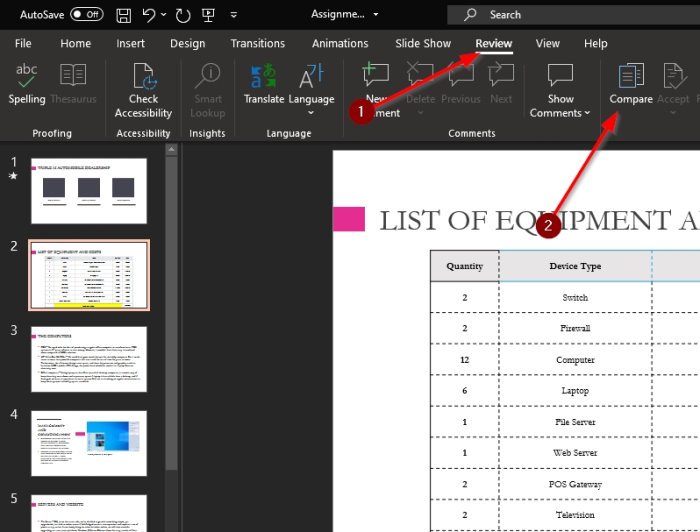
Ak sa chcete dostať do sekcie Porovnať(Compare) , musíte kliknúť na kartu Recenzia(Review) v programe Microsoft PowerPoint(Microsoft PowerPoint) a odtiaľ vybrať položku Porovnať(Compare) .
Potom nájdite inú verziu dokumentu a stlačte tlačidlo Zlúčiť(Merge) . Po vykonaní tohto všetkého by ste teraz mali vidieť sekciu na pravej strane obrazovky s názvom Revízie(Revisions) . Tu uvidíte všetky vykonané zmeny.
Ako vidíte na obrázku, jedna verzia prezentácie je iná, pretože má pridanú snímku. Keďže sa však oba dokumenty programu PowerPoint(PowerPoint) zlúčili, sú teraz jednou entitou.

Čo je na tom zaujímavé, je fakt, že ak ste súčasťou tímu, môžete vidieť zmeny, ktoré urobili rôzni ľudia. Potom je tu možnosť ponechať zdrojový obsah alebo prijať vykonané zmeny výberom jedného, niekoľkých alebo všetkých.
Musíme povedať, že toto je jedna z najlepších funkcií v programe Microsoft PowerPoint(Microsoft PowerPoint) , pretože je užitočná.
V čase, ako je teraz, keď väčšina ľudí pracuje z domu, by táto funkcia mala výrazne uľahčiť prácu tímom spolupracujúcim na jednom projekte.
Related posts
Ako rozmazať obrázok v PowerPointe
Excel, Word alebo PowerPoint sa minule nepodarilo spustiť
Ako prepojiť jednu PowerPoint prezentáciu s druhou
PowerPoint nereaguje, stále padá, zamŕza alebo visí
Ako prepojiť prvky, obsah alebo objekty so snímkou programu PowerPoint
Najlepší bezplatný softvér na prevod PowerPoint do obrázkov a online nástroje
Ako rozmazať časť obrázka pomocou PowerPointu
Ako povoliť a zlúčiť tvary v PowerPointe
Ako opraviť poškodený súbor PowerPoint
Ako vložiť odpočítavací časovač do prezentácie programu PowerPoint
Ako vytvoriť animovaný GIF z PowerPoint Slides - PPT to GIF
Ako používať Measurement Converter v Microsoft Office
Preveďte dokumenty Word, PowerPoint, Excel do PDF pomocou služby Dokumenty Google
Ako vytvoriť časovú os v PowerPointe
Ako vytvoriť textový efekt myšou v PowerPointe
Ako zmeniť predvolený formát súboru na ukladanie vo Worde, Exceli, PowerPointe
Ako zoskupiť alebo zrušiť zoskupenie objektov v PowerPoint Online a Google Slides
Ako vymazať schránku v Exceli, Worde alebo PowerPointe
Ako skryjem ikonu zvuku v PowerPointe
Ako používať Presenter Coach v Microsoft PowerPoint Online
